- مؤلف Jason Gerald [email protected].
- Public 2023-12-16 10:53.
- آخر تعديل 2025-01-23 12:06.
هل تشعر بالملل من لعب هالو؟ Halo Custom Edition هو إصدار خاص من Halo من المطورين الأصليين يسمح للاعبين باستخدام خرائط خاصة وأنماط لعب. هذا الإصدار غير مدعوم رسميًا ، ولكن هناك المئات من الخرائط التي أنشأها المستخدمون والتي يمكنك تنزيلها واستخدامها مجانًا ، طالما كان لديك جهاز الكمبيوتر الأصلي Halo. لمعرفة كيفية تثبيت خرائط اللعبة وإضافتها ، راجع الخطوة 1 أدناه.
خطوة

الخطوة 1. تثبيت Halo PC
للحصول على Halo Custom Edition ، يجب أن يكون لديك Halo PC مثبتًا على جهاز الكمبيوتر الخاص بك. تم تصميم Halo Custom Edition لإصدار الكمبيوتر الشخصي من Halo 1 ، وهو غير متوفر لـ Xbox.
يجب استخدام رمز Halo PC CD صالح لتتمكن من تثبيت Halo Custom Edition
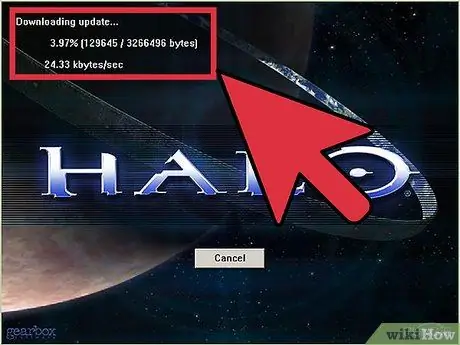
الخطوة الثانية. "Patch" Hello PC
يجب أن تحصل على آخر تحديث من Halo قبل أن تتمكن من تثبيت Halo Custom Edition. هناك أربع تصحيحات (تصحيحات) يجب تنزيلها وتثبيتها بالترتيب المذكور أدناه. يمكن تنزيل الملفات المطلوبة من FilePlanet.com و HaloMaps.org.
- 1.07 - يحتوي على التصحيحات السابقة (1.01-1.06).
- 1.08
- 1.09
- 1.10 - هذا التصحيح الذي تم إصداره في مايو 2014 يسمح لك باللعب على خوادم غير GameSpy (تم إغلاق GameSpy في 30 يونيو 2014).
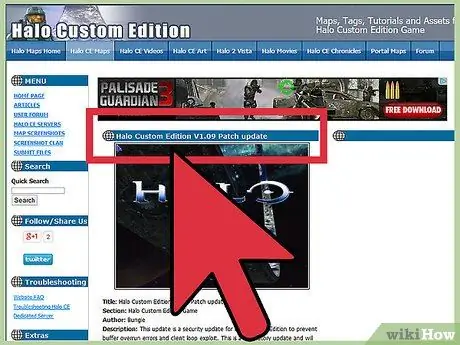
الخطوة 3. قم بتنزيل Halo Custom Edition
تم إصدار هذا البرنامج من قبل المطور كإضافة غير مدعومة. يمكن للمستخدمين إنشاء خرائطهم الخاصة وإضافة عدد من الميزات والاستقرار للألعاب متعددة اللاعبين عبر الإنترنت. يمكنك تنزيل Halo Custom Edition مجانًا من مجموعة متنوعة من مواقع الويب ، بما في ذلك HaloMaps.org و Download.com و FilePlanet.com.
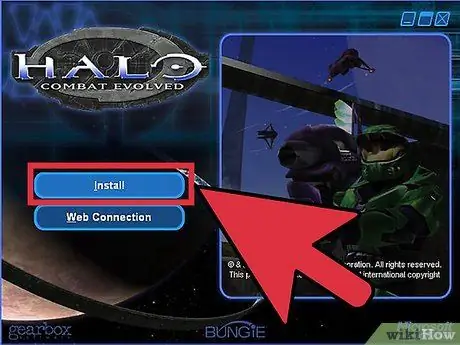
الخطوة 4. قم بتشغيل التثبيت
قم بتشغيل ملف المثبت الذي تم تنزيله لـ Halo Custom Edition. عند النقر فوق الزر "تثبيت" ، سيُطلب منك إدخال رمز القرص المضغوط. وتتمثل وظيفتها في السماح للبرنامج بمعرفة أن لديك نسخة صالحة من Halo PC.
- أثناء التثبيت ، يمكنك إلغاء تحديد تثبيت GameSpy Arcade ، لأن هذه الخدمة لم تعد تعمل.
- قد يستغرق التثبيت بضع دقائق حتى يكتمل.
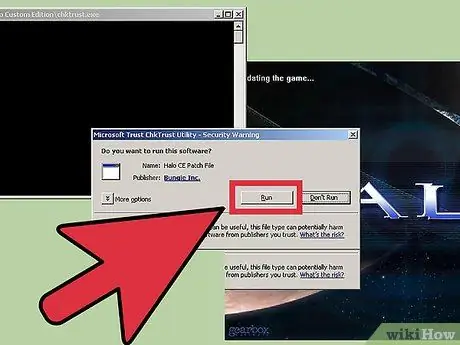
الخطوة 5. تصحيح تثبيت الإصدار المخصص
بعد تثبيت Halo Custom Edition ، قم بتصحيحه لإصلاح بعض مشكلات الأمان ، والأهم من ذلك لإزالة فحص Halo PC CD عند بدء تشغيل Windows. هذا يعني أنك لست بحاجة إلى إدخال قرص Halo PC المضغوط في جهاز الكمبيوتر الخاص بك من أجل اللعب.
- سيحاول هذا التصحيح التثبيت تلقائيًا عند بدء Halo Custom Edition ، ولكن يمكنك أيضًا تنزيله وتثبيته يدويًا. يمكنك تنزيله من موقع تثبيت الإصدار المخصص.
- بمجرد إضافته ، سيكون الإصدار المخصص هو الإصدار 1.09.616.
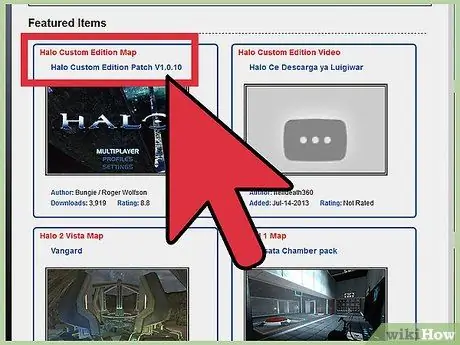
الخطوة 6. تثبيت الخرائط المخصصة
أفضل شيء في Halo Custom Edition هو أنه يمكنك اللعب على الخرائط التي أنشأها المستخدم. هناك المئات من الخرائط المتوفرة على مواقع الإنترنت ، مثل HaloMaps.org و FilePlanet.
- ابحث عن الخريطة التي تريدها وقم بتنزيل الملف. هذه الخريطة عادة ما تكون ملف ZIP. بشكل عام ، يمكنك فرز جميع الخرائط حسب تصنيف المستخدم والشعبية.
- افتح موقع خرائط Halo Custom Edition. افتح مستكشف Windows وانتقل إلى دليل تثبيت الإصدار المخصص من Halo. موقع دليل "الخرائط" هناك. عادةً ما يكون الموقع هو "C: / Program Files / Microsoft Games / Hello Custom Edition / maps".
- انقر نقرًا مزدوجًا على ملف ZIP الذي تم تنزيله لفتحه ، ثم انسخ ملف ".map" في دليل "الخرائط". يمكنك النقر فوق الملفات وسحبها أو نسخها ولصقها. خريطتك الجديدة متاحة الآن في قائمة الخرائط عندما تلعب Halo Custom Edition.






